电脑提示"由于该设备有问题windows已将其停止(代码43)"的解决方法
时间:2025-08-12 | 作者: | 阅读:0电脑提示"由于该设备有问题windows已将其停止(代码43)"的解决方法?可能有很多的童鞋还不清楚,下面让心愿游戏小编为你解答这个问题吧,快来看看吧。
方法一:重新插拔设备
硬件接触不良或连接不稳定,常导致系统无法识别设备,进而报告代码43错误,尤其常见于USB设备和外接显卡。
1. 关闭电脑电源。
2. 拔出有问题的USB设备或外接硬件。
3. 清理接口灰尘。
4. 确保接口干燥并牢固连接。
5. 重新启动电脑并插回设备。
6. 检查设备是否恢复正常。
方法二:更新或回退驱动
驱动版本过旧或新版本存在兼容性问题,会导致设备异常运行,进而触发代码43错误。可以借助“驱动人生”驱动管理工具,快速检测并自动更新电脑驱动程序。
1. 点击上方下载按钮安装并打开“驱动人生”切换到-驱动管理栏目,点击“立即扫描”选项,扫描当前所有设备驱动状态。
2. 待系统扫描完成后,若发现异常设备,点击“一键修复”或“升级驱动”。
3. 若驱动更新后设备出错,在驱动人生内找到该驱动,点击后面“?”符号,选择“回滚驱动程序”。
4. 更新或回退完成后,重启电脑检查设备是否恢复。
方法三:卸载并重装驱动
系统原有驱动损坏或与硬件不兼容,导致设备无法加载,显示代码43错误,尤其显卡设备常出现该情况。
1. 同时按下Win X,选择“设备管理器”。
2. 找到显示黄色叹号的设备。
3. 右键选择“卸载设备”,勾选“删除此设备的驱动程序”,点击确认。
4. 重启电脑后,Windows将尝试自动安装驱动。
5. 为确保效果,可配合“驱动人生”重新安装适配驱动。
方法四:检查Windows更新
系统补丁缺失或系统文件异常,可能影响设备驱动的正常加载,导致出现代码43错误。
1. 同时按下Win I,进入“设置”。
2. 点击“更新和安全”。
3. 进入“Windows更新”,点击“检查更新”。
4. 下载并安装所有可用更新。
5. 重启电脑,检查设备状态。
方法五:关闭快速启动
Windows的快速启动机制可能导致部分设备无法正常初始化,特别是USB设备,容易因此触发代码43错误。
1. 按Win R,输入`control`回车。
2. 进入“电源选项”。
3. 点击左侧“选择电源按钮的功能”。
4. 点击“更改当前不可用的设置”。
5. 取消勾选“启用快速启动”。
6. 保存设置,重启电脑。
方法六:硬件检测与更换
硬件本身损坏是代码43的一大原因,尤其在多次尝试软件修复无果后,应考虑硬件层面问题。
1. 将设备连接到另一台电脑测试。
2. 若仍无法识别,则可能设备损坏。
3. 联系硬件厂商进行检测或更换。
4. 若设备正常,回到原电脑检查主板接口问题。
最后:以上就是心愿游戏小编为您带来的电脑提示"由于该设备有问题windows已将其停止(代码43)"的解决方法?希望能帮助到大家,更多相关的文章请关注心愿游戏。
来源:https://www.160.com/article/9503.html
免责声明:文中图文均来自网络,如有侵权请联系删除,心愿游戏发布此文仅为传递信息,不代表心愿游戏认同其观点或证实其描述。
相关文章
更多-

- win11电脑连不上蓝牙怎么办
- 时间:2026-01-12
-

- D盘无法扩展怎么办
- 时间:2026-01-12
-

- 电脑摄像头打开是灰色的有个锁
- 时间:2026-01-09
-

- 笔记本C盘怎么扩大
- 时间:2026-01-09
-

- 不删除d盘怎么给c盘扩容
- 时间:2026-01-09
-

- 鼠标左键不灵敏怎么办
- 时间:2026-01-07
-

- 电脑任务栏怎么还原到下面
- 时间:2026-01-07
-

- 电脑显示不出无线网络图标怎么办
- 时间:2026-01-07
精选合集
更多大家都在玩
大家都在看
更多-

- 胡闹地牢满级多少级
- 时间:2026-01-13
-

- 微博网名粤语男生英文版(精选100个)
- 时间:2026-01-13
-

- 燕云十六声周年庆自选258
- 时间:2026-01-13
-

- 百词斩怎么退出小班?百词斩退出小班方法
- 时间:2026-01-13
-

- 幻兽帕鲁游戏手机版石斧制作方法
- 时间:2026-01-13
-

- 鸣潮新角色莫宁强度怎么样 鸣潮莫宁强度介绍
- 时间:2026-01-13
-

- 踢爆那西游最强5人组合有哪些
- 时间:2026-01-13
-

- 网名有阳光的含义男生(精选100个)
- 时间:2026-01-13


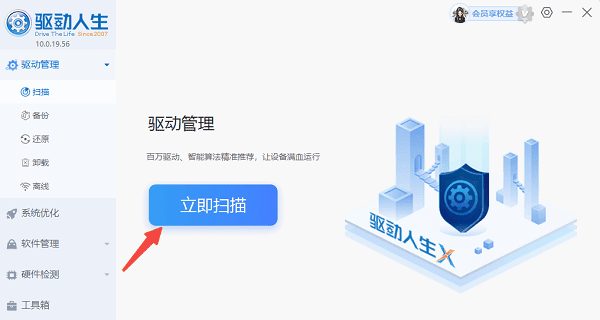
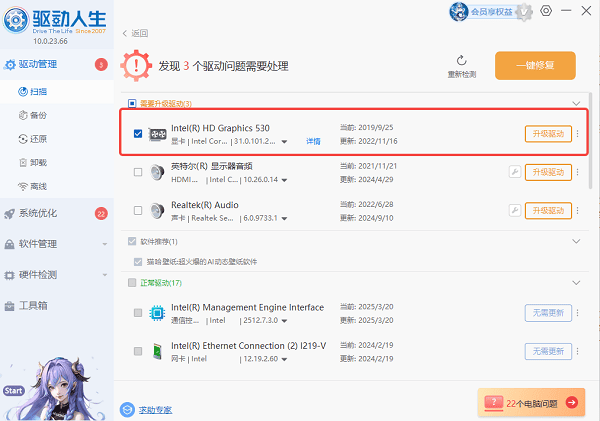
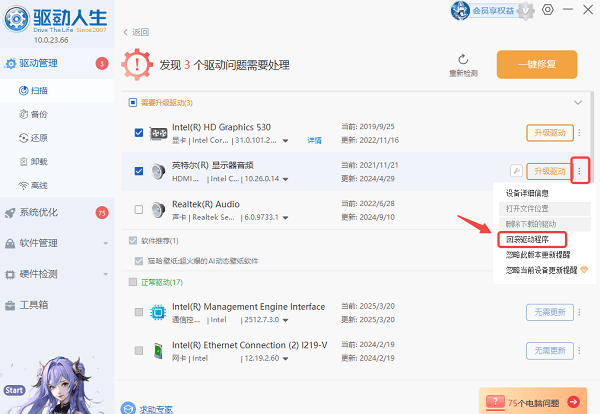
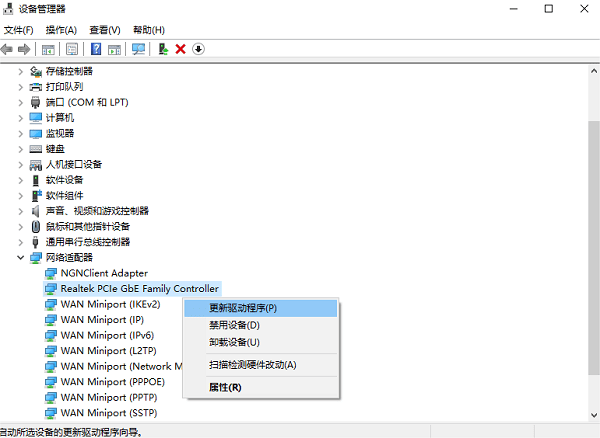
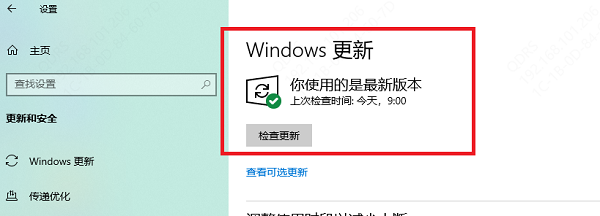


![《这是我的土地》 v1.0.3.19014升级档+未加密补丁[ANOMALY] v1.0.3.19014](https://img.wishdown.com/upload/soft/202601/04/1767522369695a4041041f4.jpg)









